寫字板具有Microsoft Word的原始形式,其默認文件格式為.rtf。如今,由於寫字板的容量相對較大,許多人正在逐漸用寫字板替換Microsoft Word。同時,寫字板支持多種字體格式。寫字板的操作相對簡單方便。
但是,某些計算機無法打開.rtf文件,因此,當我們傳輸寫字板文件時,必須將它們轉換為PDF文件。怎麼把WordPad轉換成PDF格式?不用擔心在這裡,我們將分享一些最簡單的方法,供您單擊幾下將WordPad轉換為PDF。請閱讀並了解更多信息。
內容
第2部分-如何打開寫字板 1.寫字板(Windows) 2. TextEdit(Mac)
第3部分-寫字板到PDF Converter 1.EasePDF 2. Convertio 3. Wondershare PDFelement
第1部分-什麼是寫字板?
寫字板是基本的文字處理器,從Windows 95開始,幾乎所有版本的Microsoft Windows都隨附有它。使用寫字板,您可以設置字體,插入圖片等。寫字板僅支持RTF,DOCX,ODT和TXT格式。
寫字板適合做筆記,寫字母和故事,並可以在各種平板電腦,PC和智能手機上使用。對於很大程度上依賴於圖形和排版的工作,例如大多數出版行業對呈現最終硬拷貝的要求,它的功能不足。
第2部分-如何打開寫字板
如今,幾乎所有操作系統都具有可以打開寫字板文件的功能更豐富的應用程序。大多數寫字板文檔都是RTF格式。因此,您可以使用文字處理軟件來讀取和保存RTF文檔。隨著越來越多的軟件採用RTF格式標準,RTF格式變得越來越流行。接下來,我們將教您如何在Windows和Mac上打開寫字板文件。
1.寫字板(Windows)
寫字板是Microsoft Windows附帶的免費文字處理工具。使用寫字板,您可以設置字體,插入圖片等。
步驟1.右鍵單擊RTF文件,您將看到“打開方式”命令或類似的命令,用於選擇打開的應用程序。
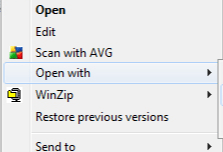
步驟2.在彈出窗口中,它顯示可以打開RTF文件的應用程序列表。只需選擇您要使用的那個。您可以選擇“始終使用此應用程序打開.rtf文件”選項,以使該應用程序成為默認應用程序。
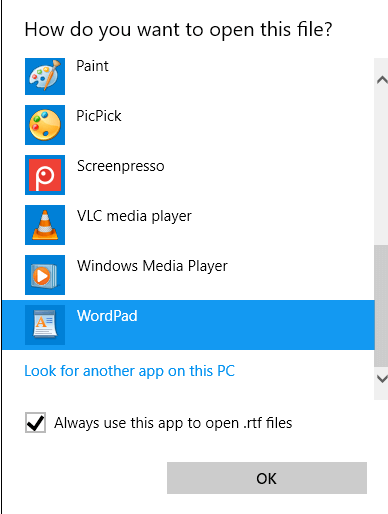
步驟3.最後,單擊“確定”按鈕以在寫字板中打開文件。您也可以使用工具欄中的編輯工具來編輯RTF文件。
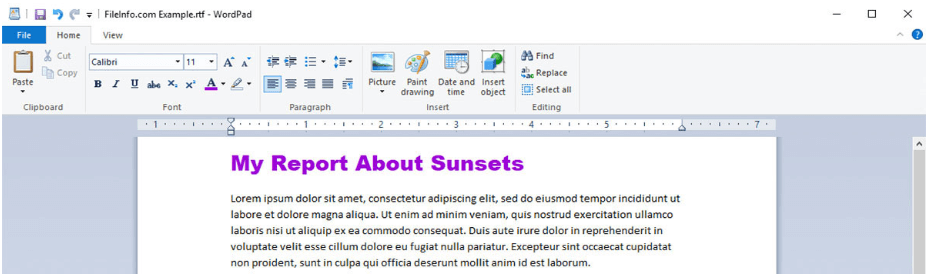
2. TextEdit(Mac)
如果您是Mac用戶,則可以使用TextEdit打開寫字板文檔。 TextEdit是一個簡單的開源文字處理器和文本編輯器。它是Mac上的內置應用程序。使用TextEdit,您可以打開和編輯在其他文字處理應用程序(包括Microsoft Word和OpenOffice)中創建的RTF文檔。
步驟1.在Mac上打開TextEdit應用程序
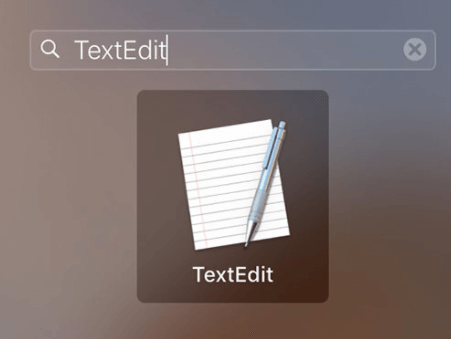
步驟2.選擇“文件”>“打開...”以選擇寫字板文件。然後單擊“打開並保存”按鈕以打開文件。
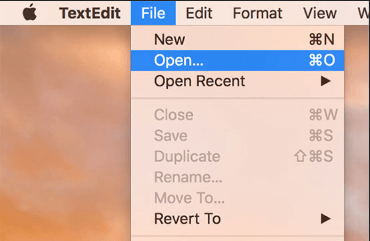
第3部分-寫字板到PDF Converter
將寫字板文件轉換為PDF格式很有用,這樣我們就可以在更多設備上查看它們,並使其更難於意外編輯。寫字板保存的文檔格式通常是RTF格式。
儘管您可以在Windows或Mac中打開RTF文件,但是將這些文件轉換為PDF格式仍然很有用。您可以輕鬆地在瀏覽器中查看轉換後的文件,將其預覽為電子郵件附件,並在智能手機和電子書上顯示它們。接下來,我們將推荐一些寫字板到PDF轉換器,可以幫助您輕鬆使用寫字板文件。
1.EasePDF
EasePDF是一個在線轉換器,包括Word到PDF Converter,Excel到PDF Converter,RTF到PDF Converter, 签名PDF,拆分PDF,合併PDF,解鎖PDF等。使用EasePDF,您無需下載和註冊即可隨意使用所有工具。
步驟1.進入EasePDF主頁。單擊“所有PDF工具”>“ RTF到PDF ”。

第2步。上傳您希望轉換為PDF格式的RTF文檔。您可以通過四種方式上傳文件。選擇下面的雲驅動器圖標以添加文檔或粘貼URL鏈接以上傳文件。

第3步。上傳寫字板文件後,這個免費的PDF轉換器將開始轉換並在幾秒鐘內完成任務。
第4步。當轉換器已經完成整個轉換時,您可以隨時下載PDF文件。
2. Convertio
Convertio是另一個在線轉換器,它支持300多種不同文件格式中的25600多種不同的轉換方法。 Convertio中的所有轉換都在雲中執行,不會消耗您計算機的資源。
步驟1.導航到“ RTF to PDF ”工具。
步驟2.從“計算機”,“ Google Drive,“ Dropbox,“ URL”中選擇文件,或在頁面上拖放。

步驟3.當您上傳文件時,單擊“轉換”按鈕。

步驟4.轉換後,單擊“下載”以下載文件。
提示
“文件將被存儲24小時。您可以轉到“我的文件”以手動刪除它們。”
3. Wondershare PDFelement
Wondershare PDFelement是您的多合一離線PDF解決方案。使用此軟件,您可以更好地創建,編輯,轉換,註釋,保護,合併,加水印,壓縮和簽名PDF文件。
步驟1.打開Wondershare PDFelement。如果您沒有此軟件,則可以下載一個。
步驟2.單擊“創建PDF”按鈕。
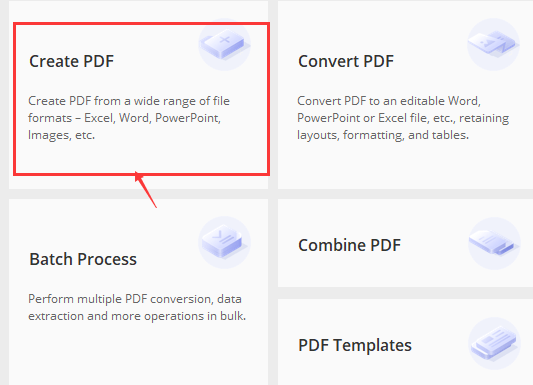
步驟3.在本地設備中選擇寫字板文件,然後單擊“打開”以將文件上傳到程序的界面。
步驟4.單擊“文件”>“另存為”以保存轉換後的文件。然後選擇要保存到的輸出文件夾。
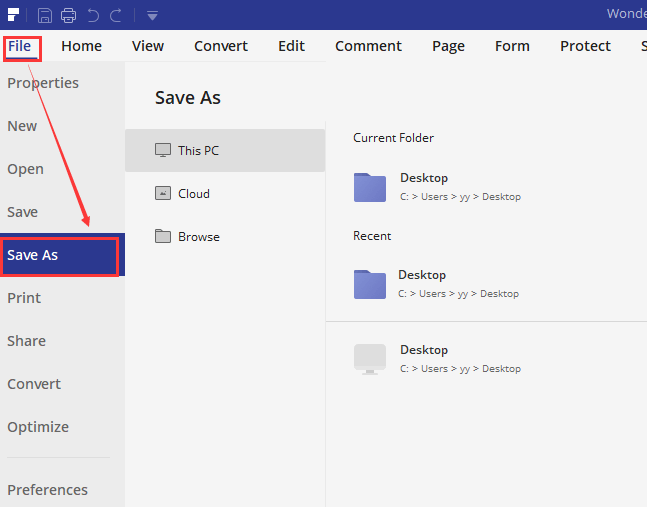
常問問題
我的計算機是Linux系統,如何打開寫字板文件?
除了上述針對Mac和Windows用戶的軟件外,還有一些在線網站可以打開Wordpad文件,例如Google Drive和Google Chrome。您可以根據“如何打開RTF文件”文章中的方法打開它。
結論
從上面的指南中可以明顯看出,將寫字板轉換為PDF實際上非常簡單。如果要轉換少量的寫字板文件,則可以使用在線轉換工具,如Easepdf。如果需要頻繁轉換寫字板文件,則可以下載Wondershare PDFelement軟件。
本文是否有幫助?
是 要么 沒有
































評論
comment.averageHints.0